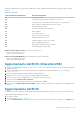Service Manual
N.B.: Se non si dispone del Numero di Servizio, utilizzare la funzione di rilevamento automatico o ricercare
manualmente il modello del computer.
4. Fare clic su Drivers & Downloads (Driver e download) Find it myself (Provvederò da solo).
5. Selezionare il sistema operativo installato nel computer.
6. Scorrere la pagina fino in fondo ed espandere BIOS.
7. Fare clic su Download (Scarica) per scaricare l'ultima versione del BIOS del computer.
8. Al termine del download, accedere alla cartella in cui è stato salvato il file di aggiornamento del BIOS.
9. Fare doppio clic sull'icona del file dell'aggiornamento del BIOS e seguire le istruzioni visualizzate.
Abilitazione della memoria Intel Optane
1. Sulla barra delle applicazioni, fare clic sulla casella di ricerca, quindi digitare Intel Rapid Storage Technology.
2. Fare clic su Intel Rapid Storage Technology.
Viene visualizzata la finestra Intel Rapid Storage Technology.
3. Nella scheda Status (Stato) fare clic su Enable (Abilita) per abilitare la memoria Intel Optane.
4. Nella schermata di avviso selezionare un'unità veloce compatibile, quindi fare clic su Yes (Sì) per proseguire con l'abilitazione della
memoria Intel Optane.
5. Fare clic su Intel Optane memory (Memoria Intel Optane)Reboot (Riavvia) per completare l'abilitazione della memoria Intel
Optane.
N.B.: Per constatare pieni vantaggi in termini di prestazioni, dopo l'abilitazione potrebbe essere necessario avviare le
applicazioni fino a tre volte.
Disabilitazione della memoria Intel Optane
ATTENZIONE:
Dopo la disabilitazione della memoria Intel Optane, non disinstallare il driver della tecnologia Intel Rapid
Storage in quanto causerà un arresto anomalo con schermata blu. L'interfaccia utente di Intel Rapid Storage Technology
può essere rimossa senza disinstallare il driver.
N.B.: La memoria Intel Optane deve essere disabilitata prima di rimuovere il dispositivo di storage SATA accelerato dalla
memoria Intel Optane dal computer.
1. Sulla barra delle applicazioni, fare clic sulla casella di ricerca, quindi digitare Intel Rapid Storage Technology.
2. Fare clic su Intel Rapid Storage Technology.
Viene visualizzata la finestra Intel Rapid Storage Technology.
3. Nella scheda Intel Optane memory (Memoria Intel Optane), fare clic su Disable (Disabilita) per disabilitare la memoria Intel
Optane.
N.B.:
Per i computer in cui la memoria Intel Optane funge da storage primario, non disabilitare la memoria Intel
Optane. L’opzione Disable (Disabilità) non sarà selezionabile.
4. Fare clic su Yes (Sì) se si accetta l'avviso.
Viene visualizzata la barra di avanzamento dell'operazione di disabilitazione.
5. Fare clic su Reboot (Riavvia) per completare la disabilitazione della memoria Intel Optane e riavviare il computer.
Ciclo di alimentazione WiFi
Se il computer non è in grado di accedere a Internet a causa di problemi alla connettività WiFi, è possibile eseguire una procedura di ciclo di
alimentazione WiFi. La procedura seguente fornisce le istruzioni su come eseguire un ciclo di alimentazione WiFi.
N.B.: Alcuni ISP (Internet Service Provider) offrono un dispositivo combo modem/router.
1. Spegnere il computer.
2. Spegnere il modem.
3. Spegnere il router senza fili.
4. Attendere circa 30 secondi.
5. Accendere il router senza fili.
108
Risoluzione dei problemi